Como alterar o nome de usuário e o nome de exibição do Twitch

Quer dar um novo começo ao seu perfil do Twitch? Veja como alterar o nome de usuário e o nome de exibição do Twitch com facilidade.
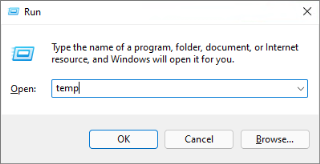
Preocupado com o alto uso de disco no Windows 11? Quando a CPU ou sistema operacional está consumindo 100% do espaço em disco, isso certamente cria pânico. Não é? O Gerenciador de Tarefas do Windows lista a capacidade de uso da CPU para cada aplicativo e serviço. Se a capacidade de uso do disco permanecer alta por um longo período, seu dispositivo pode parar de responder a qualquer momento ou pode causar outros problemas.
Nesta postagem, listamos algumas soluções que permitirão que você conserte o alto uso do disco no Windows 11 para que seu dispositivo possa utilizar os recursos do sistema de maneira eficiente para um melhor desempenho.
Vamos começar.
Leia também: Como corrigir 100 erros de uso de disco no Windows 10
Como consertar o Windows com alto uso de disco?
# 1 Redefinir a memória virtual
A memória virtual é um dos recursos mais úteis que permite que você libere instantaneamente o espaço de armazenamento da RAM. O alto uso do disco no Windows geralmente ocorre devido à falta de espaço de RAM. Portanto, neste cenário, podemos usar a memória virtual para compensar a falta de espaço de armazenamento na RAM. Isso pode ser obtido transferindo alguns arquivos e páginas da memória de acesso aleatório para o armazenamento em disco do seu dispositivo. Para redefinir a memória virtual, siga estas etapas rápidas:
Pressione o ícone do Windows, abra Configurações. Selecione “Sistema”. Role para baixo no painel de menu esquerdo e toque em “Sobre”. No lado direito da janela, toque na opção “Configurações avançadas do sistema”.
Na janela Configurações do sistema, mude para a guia “Avançado” e toque no botão “Configurações” localizado na seção “Desempenho”.
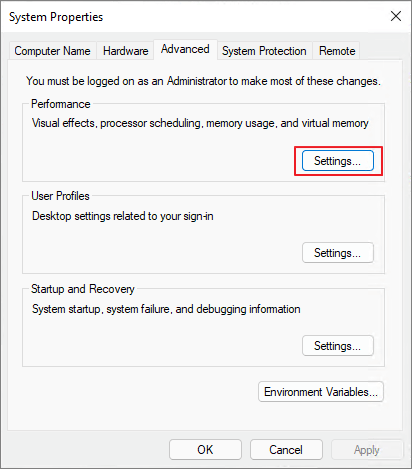
Na próxima janela que aparece na tela, mude para a guia “Avançado” e toque em “Alterar”.
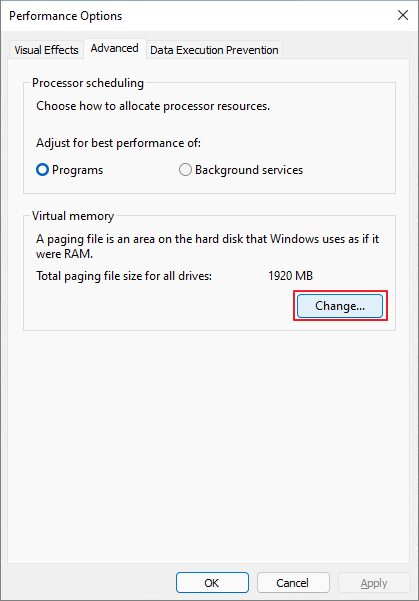
Desmarque a opção “Gerenciar automaticamente o tamanho do arquivo de paginação para todas as unidades”.
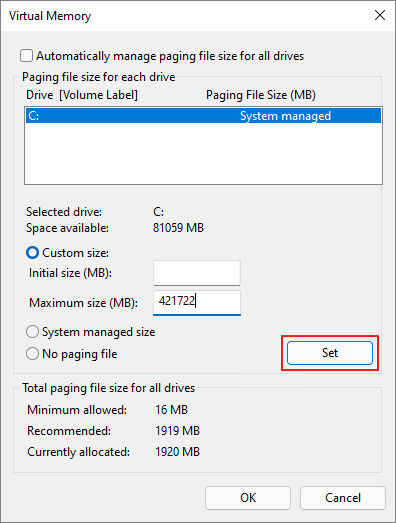
Agora, temos que especificar uma capacidade máxima de espaço de armazenamento para RAM. Apenas certifique-se de inserir o valor em megabytes e deve ser de aprox. 1,5 vezes a capacidade de RAM física do seu dispositivo. Toque em “Definir” depois de inserir os números.
Clique no botão OK para salvar as alterações recentes.
Depois de redefinir a memória virtual, a próxima etapa é se livrar dos arquivos temporários e dados obsoletos. Pressione a combinação de teclas Windows + R para abrir a caixa de diálogo Executar. Digite “Temp” na caixa de texto e pressione Enter.
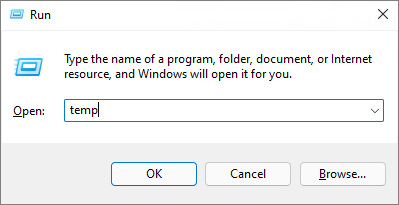
Pressione Control + A para selecionar todos os arquivos, clique com o botão direito na seleção e selecione “Excluir” para se livrar dos arquivos temporários / inúteis armazenados em seu dispositivo.
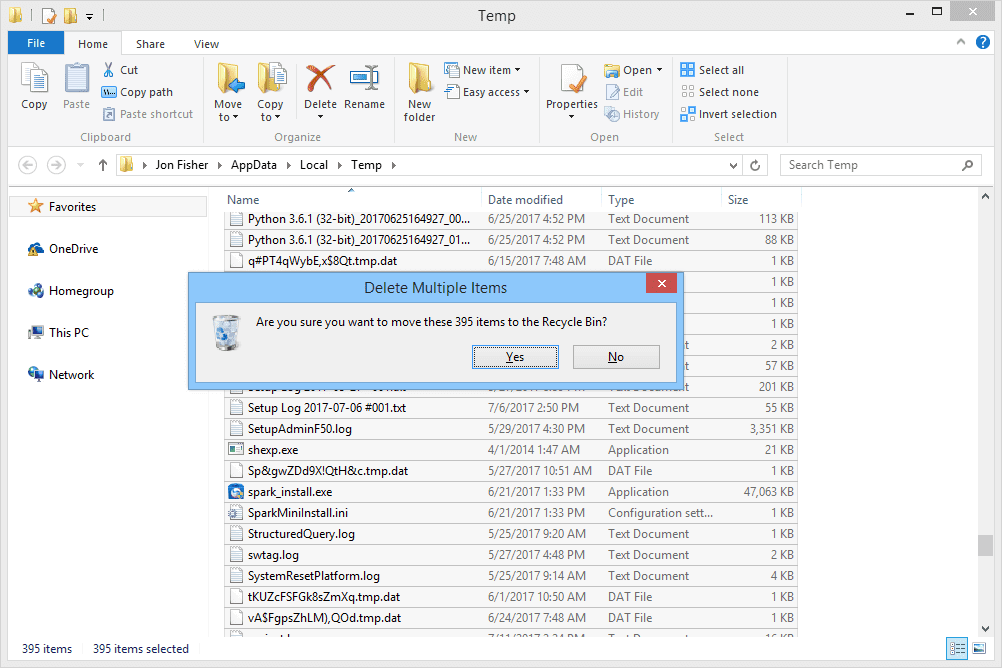
Leia também: Corrigir 100% do uso do disco por sistema e memória compactada no Windows 10
# 2 Personalize as configurações de energia
Abra as configurações do Windows, selecione “Sistema”. Alterne para a seção “Energia e suspensão” no painel de menu esquerdo.
Clique na opção “Configurações adicionais de energia” localizada no lado direito.
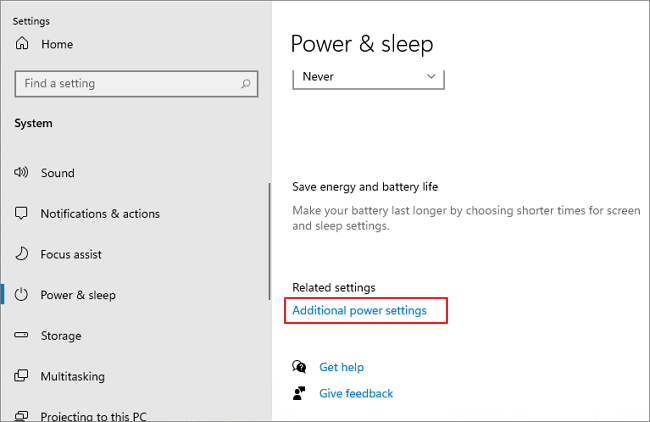
Na janela do Painel de Controle, toque na opção “Alterar Configurações do Plano”.
Selecione “Alterar configurações de energia avançadas”.
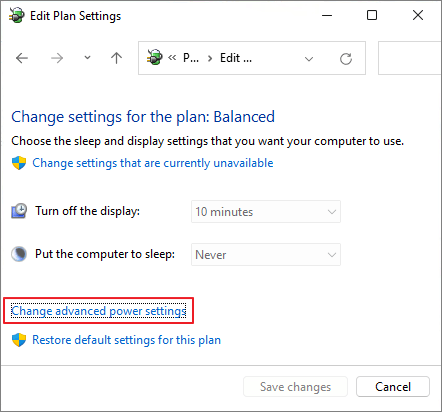
Toque no menu suspenso e selecione a opção “Alto desempenho” em vez de “Equilibrado”.
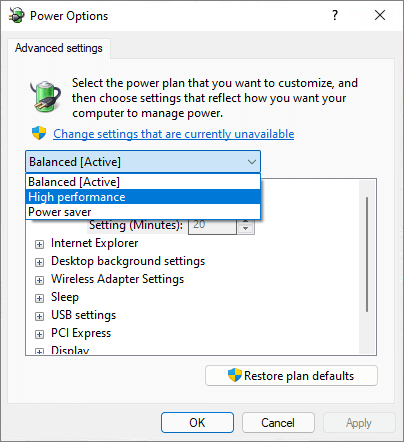
Clique nos botões OK e Aplicar para salvar as alterações.
Leia também: Etapas simples para consertar falha de estado de energia do driver no Windows 10, 8, 7
# 3 Desativar notificações
A próxima solução alternativa para corrigir o problema de “Alto uso de disco no Windows 11” é desligar as notificações do Windows temporariamente. Aqui está o que você precisa fazer.
Abra as Configurações do Windows, selecione “Privacidade” e toque na seção “Notificações” no painel de menu esquerdo.
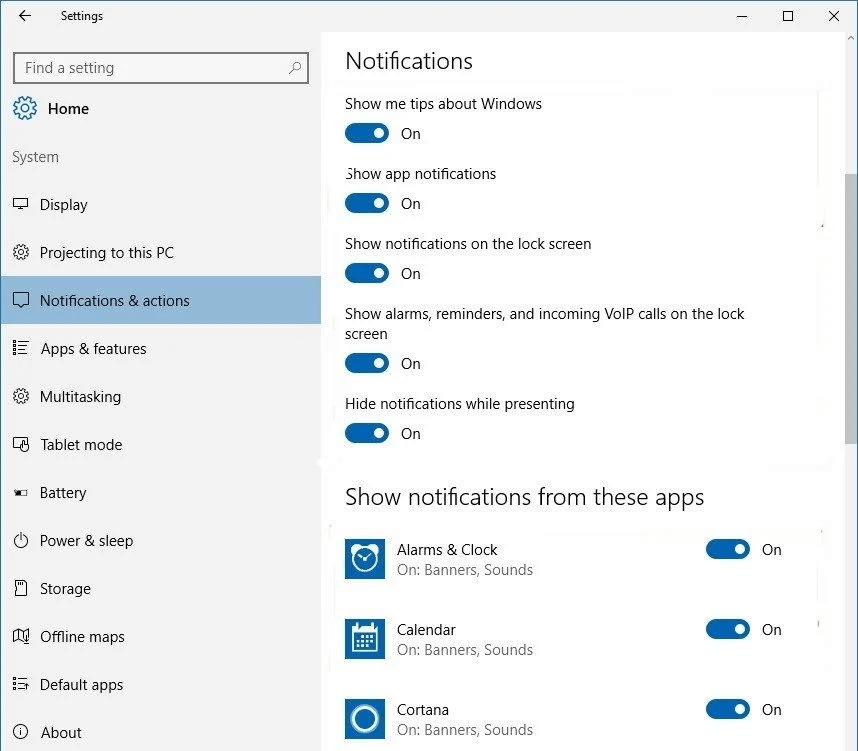
Clique no botão “Alterar”.
Desative as notificações para todos os aplicativos e serviços e salve suas configurações.
Leia também: {CORRIGIDO}: MsMpEng.exe no Windows 10, problema de alto uso de disco (2021)
# 4 Corrija o driver StorAHCI.sys
Pressione a combinação de teclas Windows + R para abrir a caixa de diálogo Executar. Digite “Devmgmt.msc” na caixa de texto e pressione Enter.
Na janela Device Manager, procure “IDE ATA / ATAPI Controllers”. Toque nele.
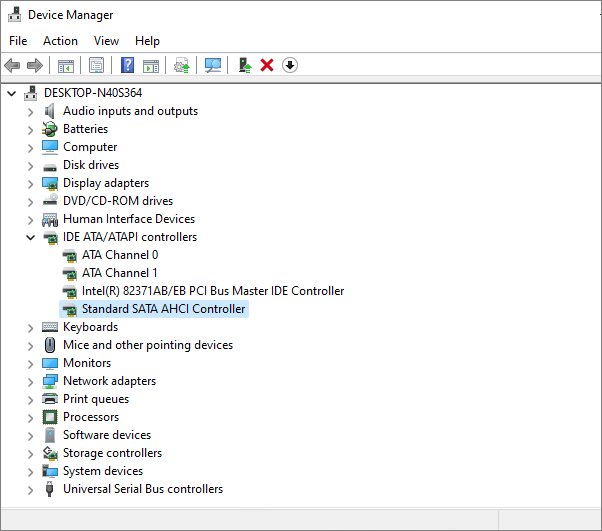
Selecione “Padrão SATA AHCI Controller”. Clique com o botão direito e selecione “Propriedades”.
Na janela de propriedades do driver, mude para a guia “Driver”.
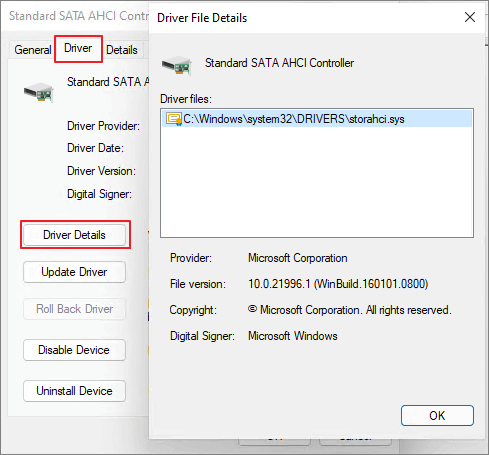
Toque no botão “Detalhes do motorista”. Agora verifique se você vê um arquivo chamado “storahci.sys” na janela. Em caso afirmativo, toque em OK e feche esta janela.
Volte para a janela de propriedades do “Controlador SATA AHCI padrão” e mude para a guia “Detalhes”.
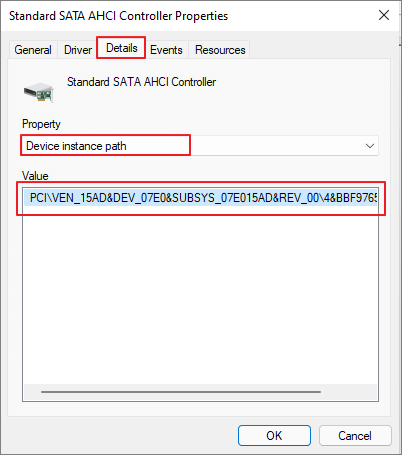
Selecione “Instância do caminho do driver” e copie o caminho do local listado em “Valor”.
Pressione a combinação de teclas Windows + R, digite “Regedit” e pressione Enter.
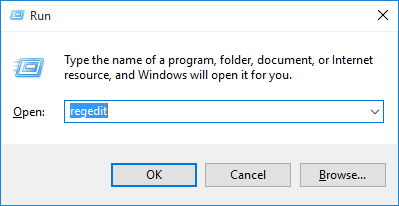
Na caixa do Editor de registro do Windows, navegue até o seguinte caminho:
HKEY_LOCAL_MACHINE\System\CurrentControlSet\Enum\PCI\ \\Device Parameters\Interrupt Management\MessageSignaledInterruptProperties
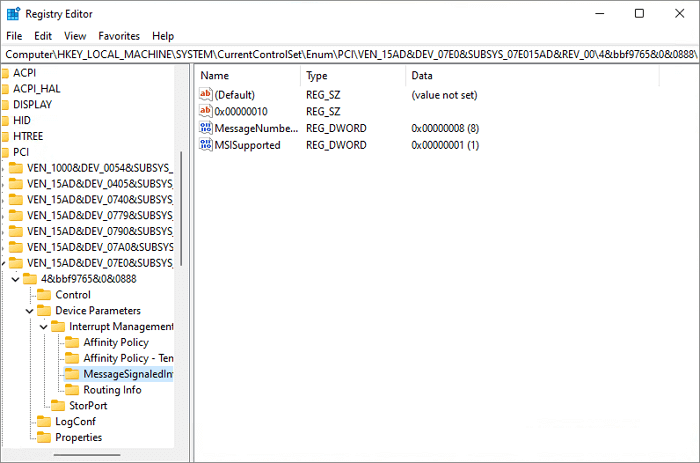
Toque duas vezes no arquivo MSISupported. Digite “0” no campo de dados do valor. Clique no botão OK.
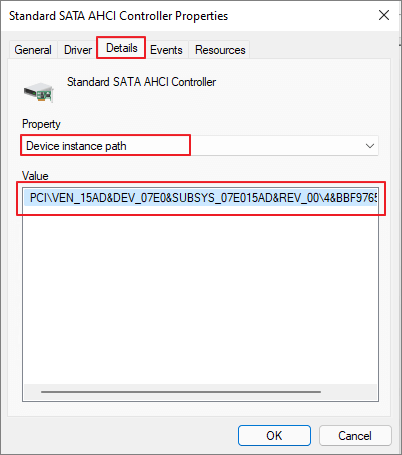
Depois de realizar o conjunto de etapas listado acima, abra o Gerenciador de Tarefas e verifique se você ainda vê alto uso de disco no Windows 11.
O que leva ao alto uso do disco?
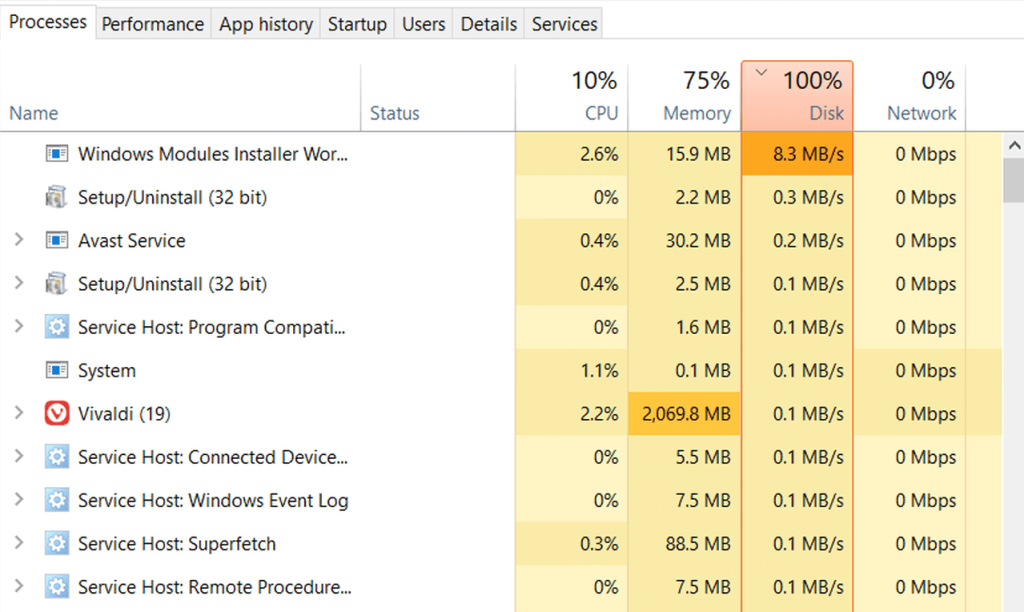
Alguns dos motivos mais comuns que levam ao alto uso do disco incluem muitos aplicativos ativos, quando uma atualização está em andamento, aplicativos em segundo plano consumindo recursos de E / S, falta de espaço de armazenamento RAM e outras causas prováveis.
O que é uso de disco?
A coluna Uso do disco no Gerenciador de tarefas do Windows é muito importante. O uso do disco lista a porcentagem do seu disco rígido que está sendo usado pelo dispositivo para executar várias tarefas e funções. O alto uso do disco no Windows pode levar a vários problemas, como falha ou travamento do dispositivo, desempenho inadequado, aplicativos que não respondem e muito mais.
Como posso corrigir o alto uso do disco no Windows?
Você pode usar qualquer um dos métodos mencionados acima para resolver o problema de “Alto uso do disco no Windows 11”. Fazendo apenas algumas mudanças rápidas nas configurações do dispositivo, você pode minimizar a porcentagem de uso do disco e retornar o dispositivo a um estado de funcionamento normal.
Esta postagem foi útil? Essas soluções ajudaram a diminuir a porcentagem de uso do disco no Windows 11? Sinta-se à vontade para compartilhar suas idéias no espaço de comentários!
Quer dar um novo começo ao seu perfil do Twitch? Veja como alterar o nome de usuário e o nome de exibição do Twitch com facilidade.
Descubra como alterar o plano de fundo no Microsoft Teams para tornar suas videoconferências mais envolventes e personalizadas.
Não consigo acessar o ChatGPT devido a problemas de login? Aqui estão todos os motivos pelos quais isso acontece, juntamente com 8 maneiras de consertar o login do ChatGPT que não funciona.
Você experimenta picos altos de ping e latência no Valorant? Confira nosso guia e descubra como corrigir problemas de ping alto e atraso no Valorant.
Deseja manter seu aplicativo do YouTube bloqueado e evitar olhares curiosos? Leia isto para saber como colocar uma senha no aplicativo do YouTube.
Descubra como bloquear e desbloquear contatos no Microsoft Teams e explore alternativas para um ambiente de trabalho mais limpo.
Você pode facilmente impedir que alguém entre em contato com você no Messenger. Leia nosso guia dedicado para saber mais sobre as implicações de restringir qualquer contato no Facebook.
Aprenda como cortar sua imagem em formatos incríveis no Canva, incluindo círculo, coração e muito mais. Veja o passo a passo para mobile e desktop.
Obtendo o erro “Ação bloqueada no Instagram”? Consulte este guia passo a passo para remover esta ação foi bloqueada no Instagram usando alguns truques simples!
Descubra como verificar quem viu seus vídeos no Facebook Live e explore as métricas de desempenho com dicas valiosas e atualizadas.








